登录
- 微信登录
- 手机号登录
微信扫码关注“汇帮科技”快速登录
Loading...
点击刷新
请在微信【汇帮科技】内点击授权
300秒后二维码将过期
二维码已过期,点击刷新获取新二维码
登录
登录
其他登录方式
来源:汇帮科技 修改日期:2025-11-07 14:00
在数字内容传播中,WebM格式凭借高效的压缩技术成为网络流媒体的优选格式,但其兼容性限制让很多场景下的使用体验大打折扣。相比之下,MP4格式凭借其广泛的设备支持和跨平台兼容性,成为视频分享、存储和播放的通用标准。当你需要将WebM文件导入手机相册、上传至社交媒体或分享给使用旧设备的朋友时,格式转换就成为必要环节。本文将从用户实际需求出发,提供6种不同场景下的WebM转MP4解决方案,帮助你高效解决格式兼容性问题。
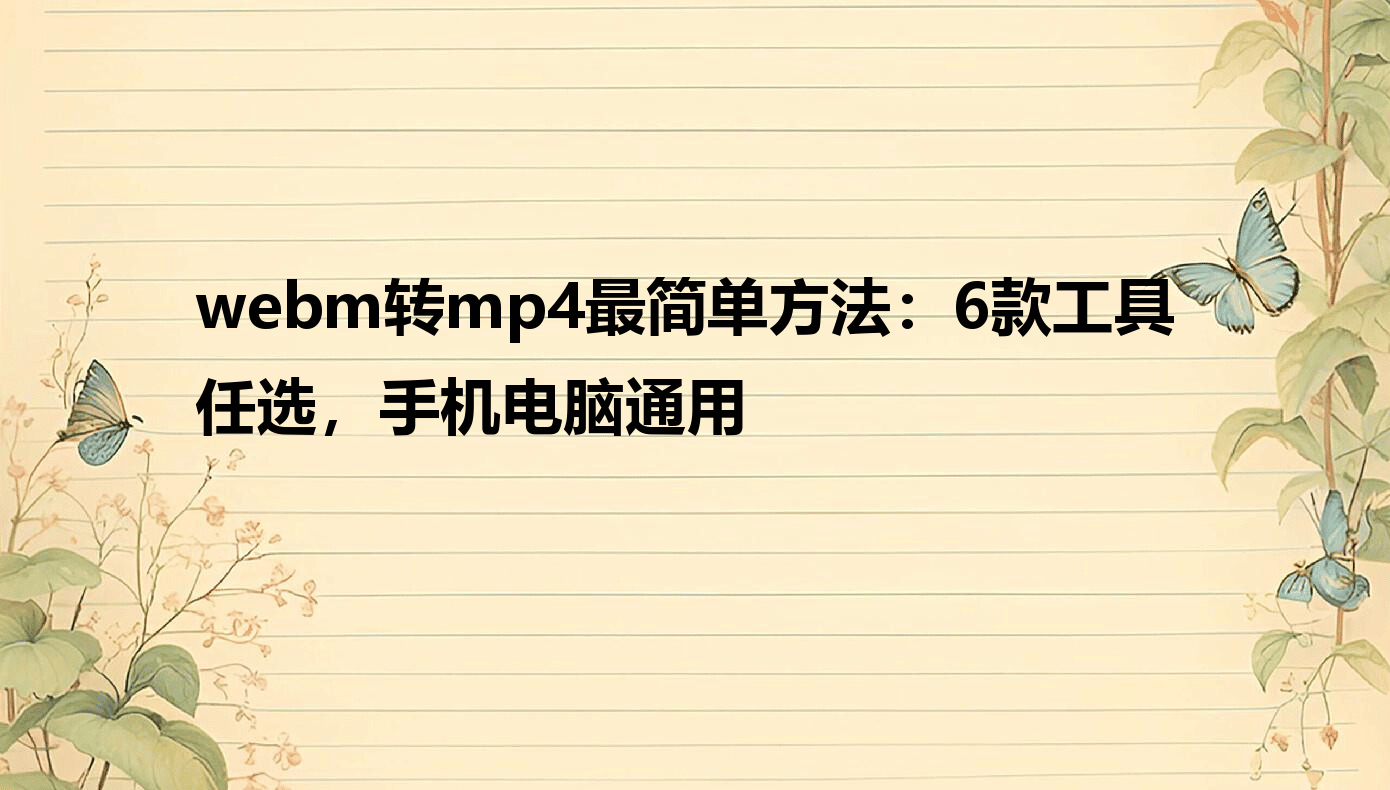
作为轻量级视频转换工具,汇帮视频格式转换器以简洁的界面和丰富的格式支持著称。其核心优势在于对常见格式的完美兼容和人性化的操作流程。
1. 启动软件与功能选择
打开软件后,在主界面找到"视频转换"功能模块。该模块整合了格式转换、批量处理等核心功能,通过直观的按钮布局,即使是初次使用的用户也能快速上手。
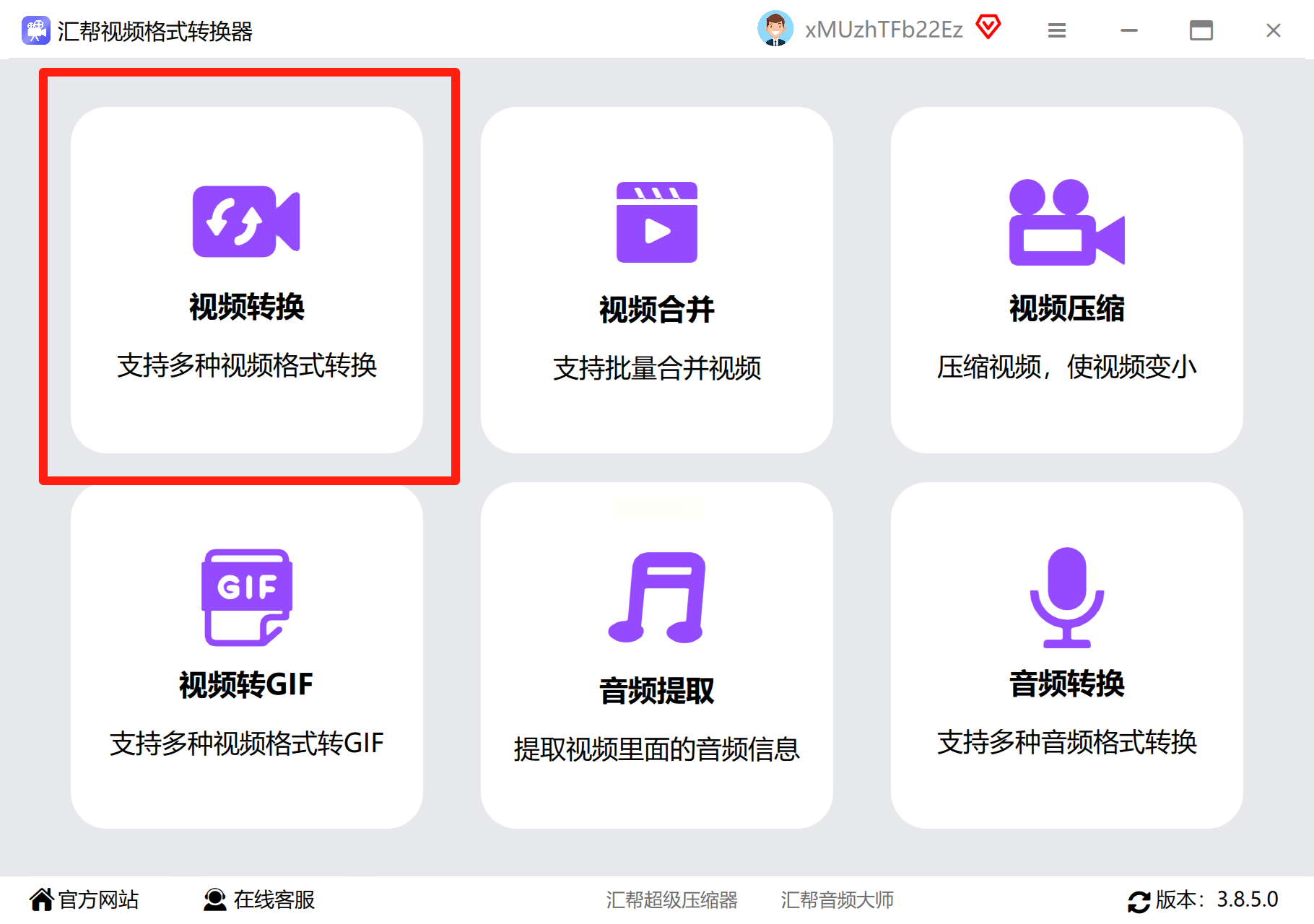
2. 文件导入方式
支持三种灵活的导入方式:
- 单个文件添加:点击"添加文件"按钮,直接选择目标WebM文件;
- 文件夹批量导入:选择包含多个WebM文件的文件夹,软件会自动识别并加载所有文件;
- 拖拽操作:直接将WebM文件从资源管理器拖入软件界面,省去繁琐的点击步骤。
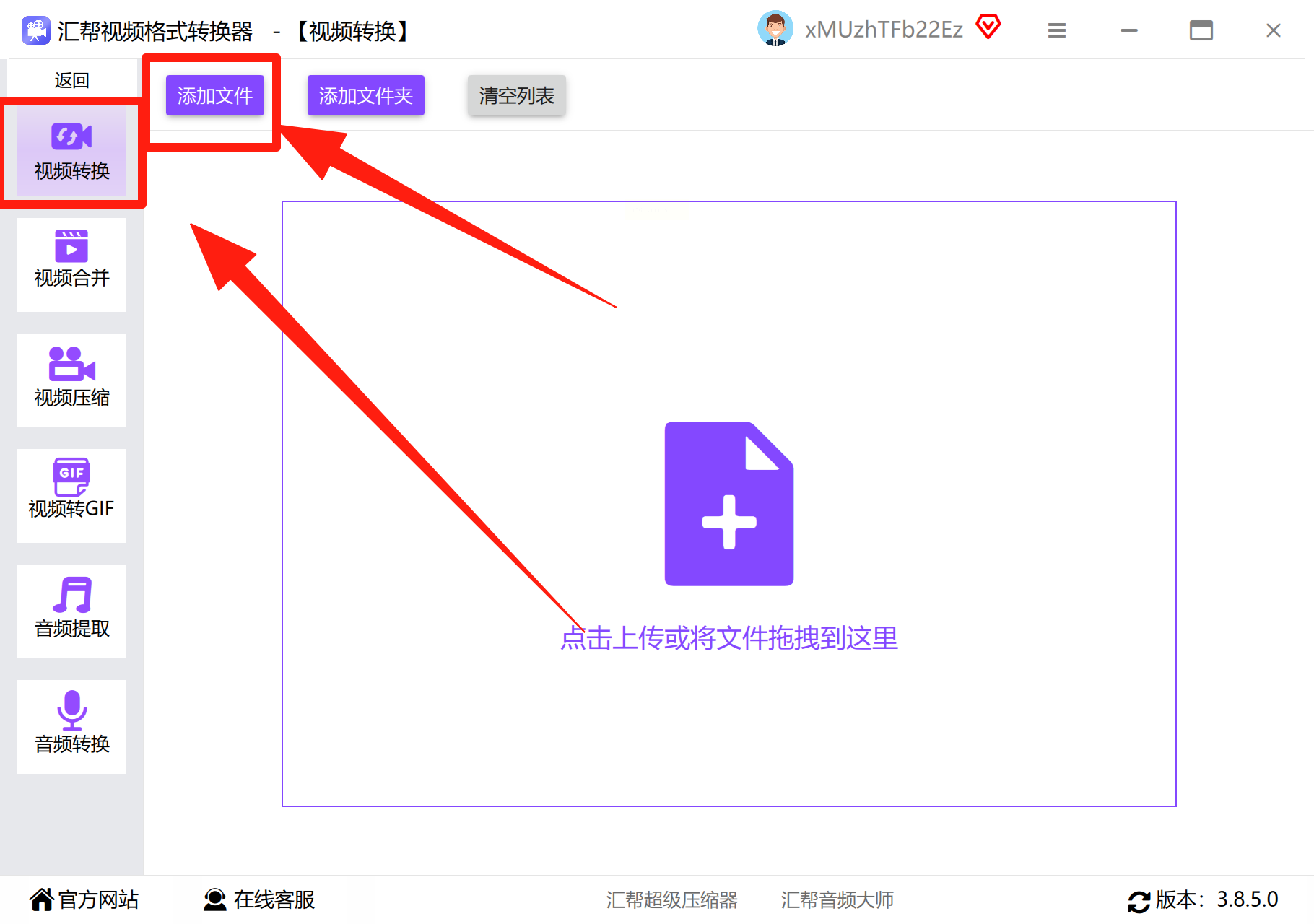
3. 输出参数设置
- 格式选择:在输出格式列表中找到"MP4"选项,点击后自动确认容器格式。软件同时支持H.264、H.265等编码格式,其中H.264编码的MP4文件兼容性最佳。
- 比特率调节:比特率数值与视频质量正相关,但过高会导致文件体积膨胀。建议根据需求调整,普通视频可保持默认值,高清视频可适当提高至5000kbps以上。
- 分辨率设置:针对不同平台的适配需求,软件提供预设选项:
- 手机端社交平台(如抖音、快手):推荐9:16竖屏,分辨率1080×1920;
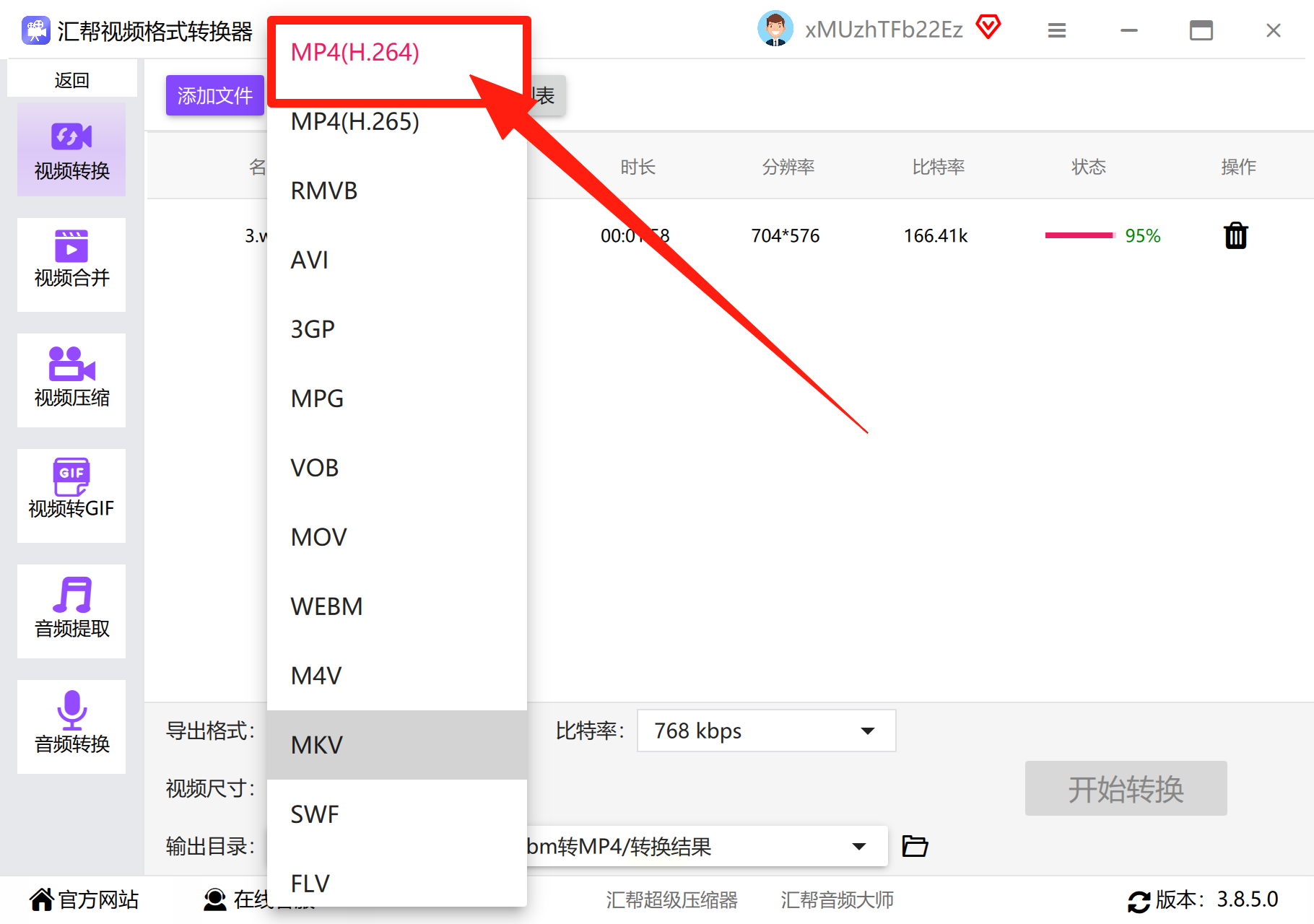
- 视频号/朋友圈:兼容9:16和16:9,竖屏展示效果更佳;
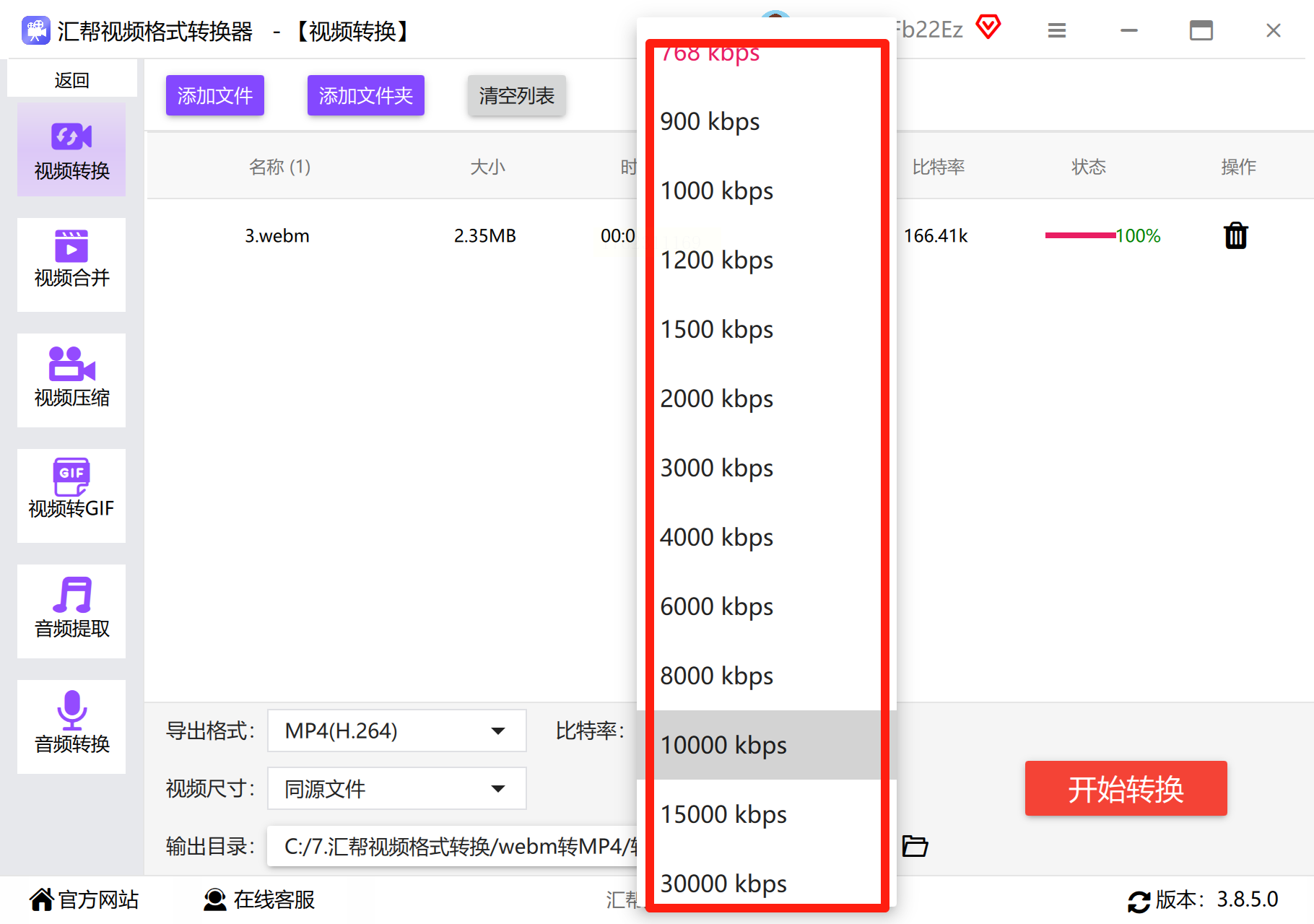
- 横屏内容(如教程、纪录片):16:9比例,1920×1080为标准选择。
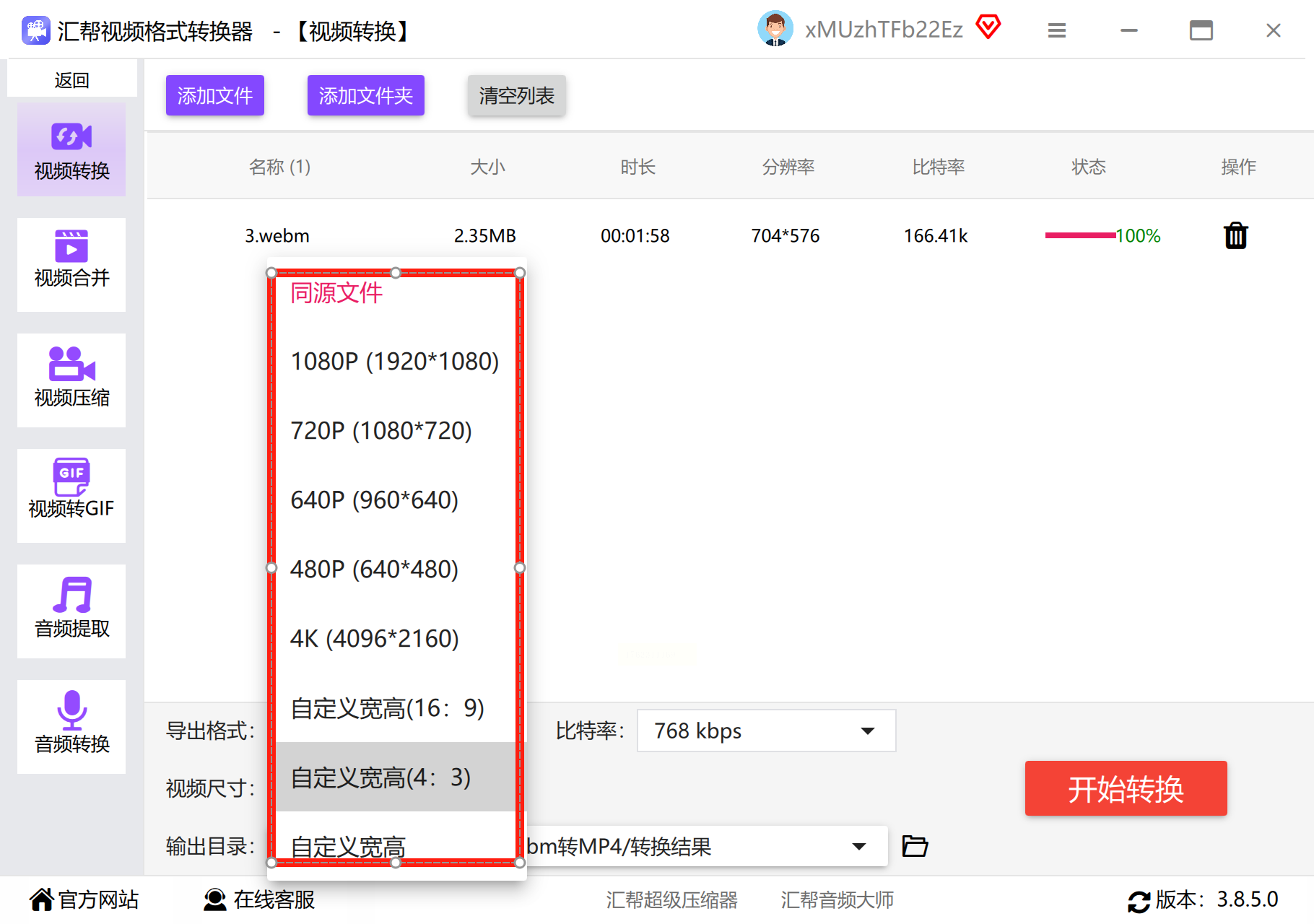
4. 输出路径自定义
点击"浏览"按钮指定输出文件夹,也可选择软件默认的"转换结果"文件夹,方便后续查找。
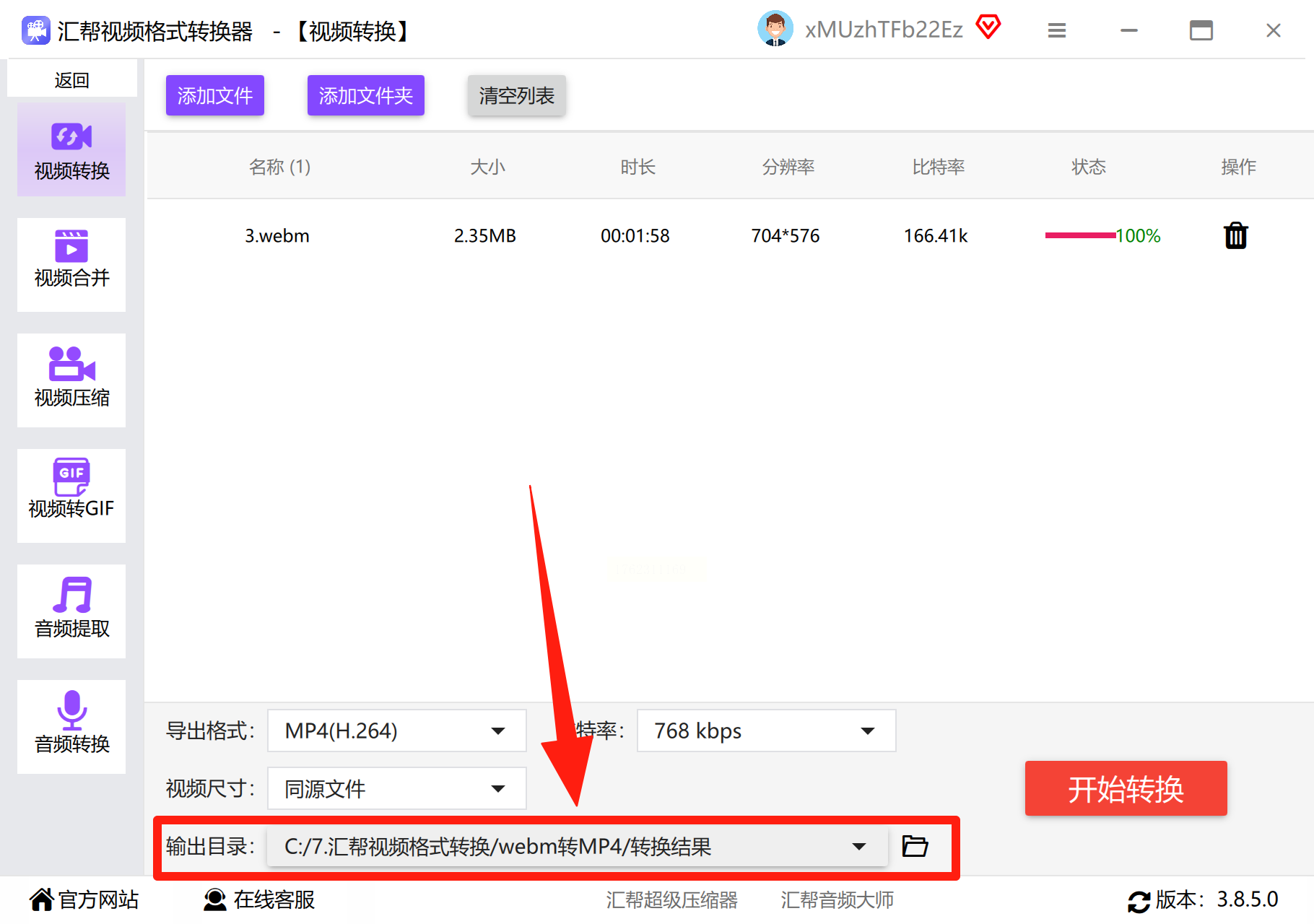
5. 执行转换与质量验证
点击"开始转换"后,软件会显示进度条实时反馈转换状态。
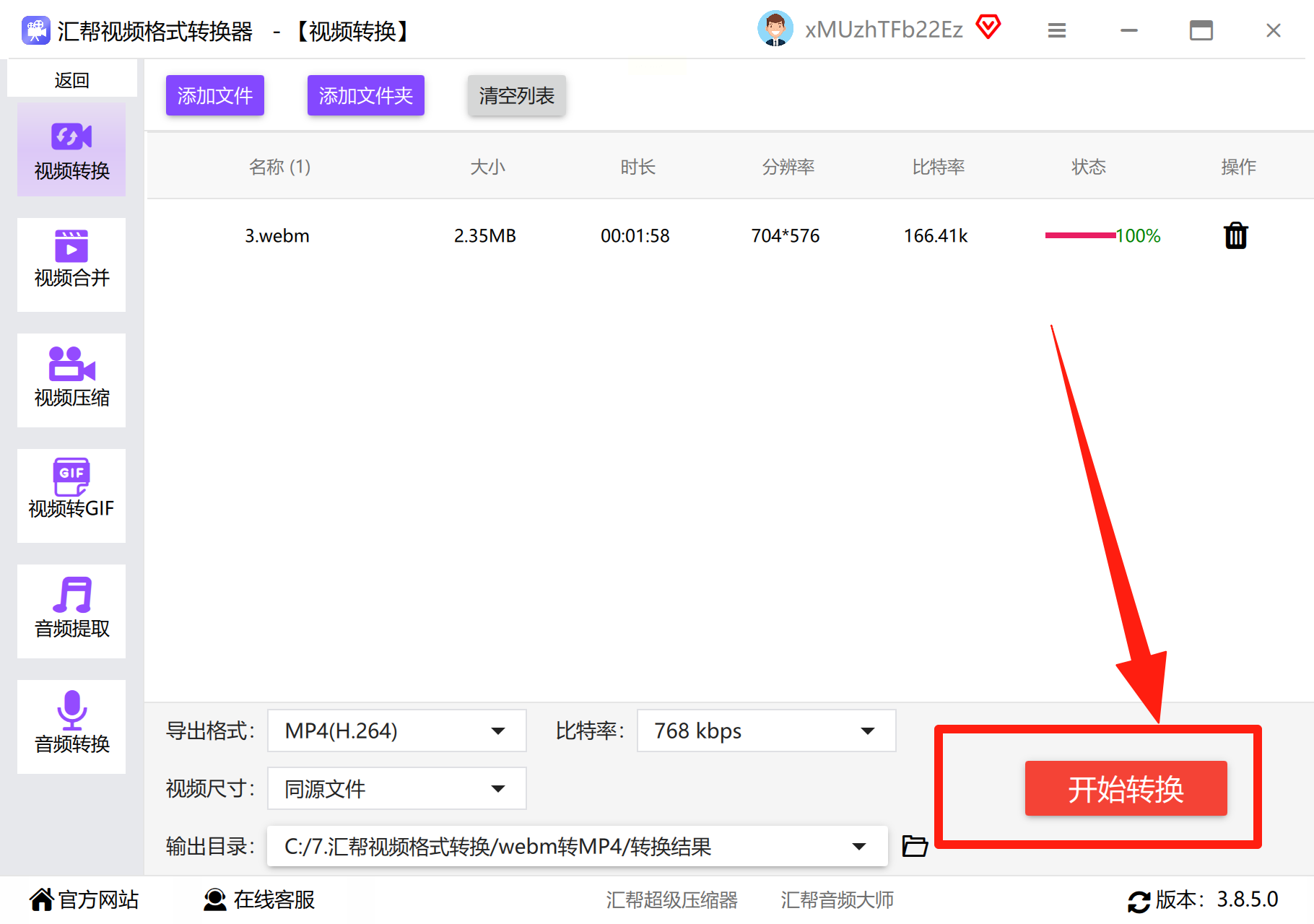
完成后,建议通过播放器预览转换后的视频,检查画质是否失真、音频是否正常,确保转换效果符合预期。
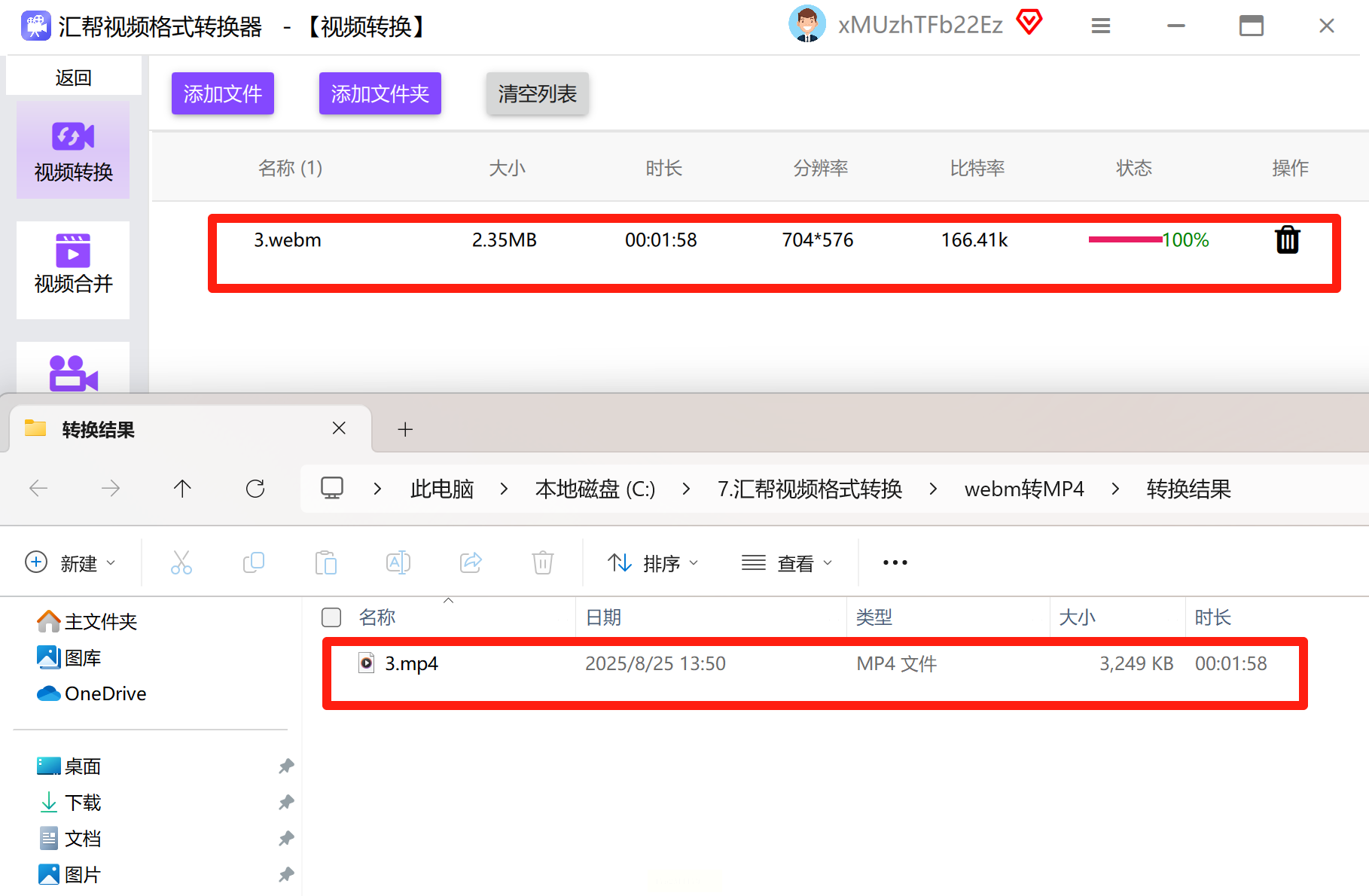
对于职场人士或内容创作者,需要处理大量视频文件并进行格式转换与编辑时,专业软件能提供更强大的功能支持,提升工作效率。
万兴优转以其"一站式"视频解决方案闻名,适合需要同时处理格式转换、视频编辑和批量处理的专业用户。
1. 功能特点
- 支持1000+格式互转,包括WebM与MP4的无损转换;
- 硬件加速技术,转换速度比普通软件快6倍;
- 内置视频编辑工具,可完成裁剪、水印添加、特效处理等操作;
- 批量处理功能,支持同时转换多个文件或文件夹。
2. 操作步骤
- 安装启动:完成软件安装后,打开界面点击"视频转换"模块;
- 文件导入:支持拖放多个WebM文件,或通过"添加文件"按钮批量导入;
- 格式设置:在右侧格式列表中选择"MP4",可展开子菜单选择具体编码(如H.264/AAC);
- 参数调整:点击"设置"按钮可自定义分辨率、帧率、比特率等参数,也可使用预设模板(如手机通用、YouTube适配等);
- 编辑增强:如需优化视频,可点击"编辑"按钮进行片段裁剪、画面旋转、字幕添加等操作;
- 执行转换:设置输出路径后点击"转换",软件会在完成后自动提示结果。
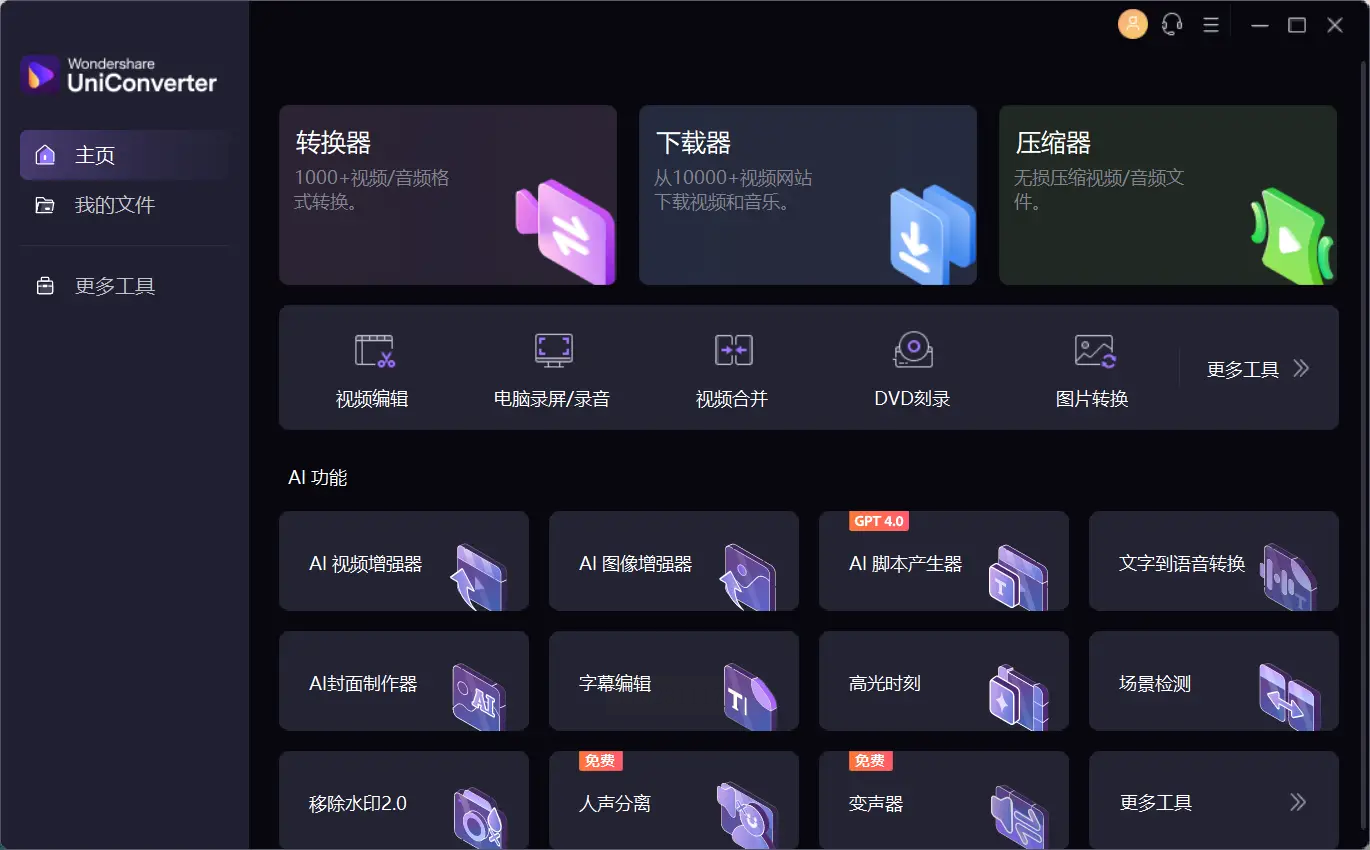
作为知名的在线转换平台,Online-Convert提供了安全可靠的WebM转MP4服务,支持多种文件来源和参数设置。
1. 核心优势
- 无需安装任何软件,通过浏览器即可操作;
- 支持本地文件、URL链接、云存储(Google Drive/OneDrive)上传;
- 提供详细的参数调整选项,满足专业需求;
- 转换完成后自动提供下载链接,无需额外步骤。
2. 操作流程
- 进入平台:在浏览器输入网址进入Online-Convert,选择"视频转换器"分类;
- 文件上传:点击"选择文件"或直接拖拽WebM文件到上传区域;
- 格式选择:在输出格式下拉菜单中选择"MP4",并展开参数面板调整细节;
- 参数设置(可选):
- 编码:H.264是兼容性最佳的选择;
- 分辨率:可选择"保持原始"或自定义(如720p/1080p);
- 比特率:建议根据视频大小平衡设置,一般1080p视频设为3000-5000kbps;
- 开始转换:点击"开始转换"按钮,等待进度条完成;
- 下载文件:转换完成后点击"下载",文件将自动保存到本地。
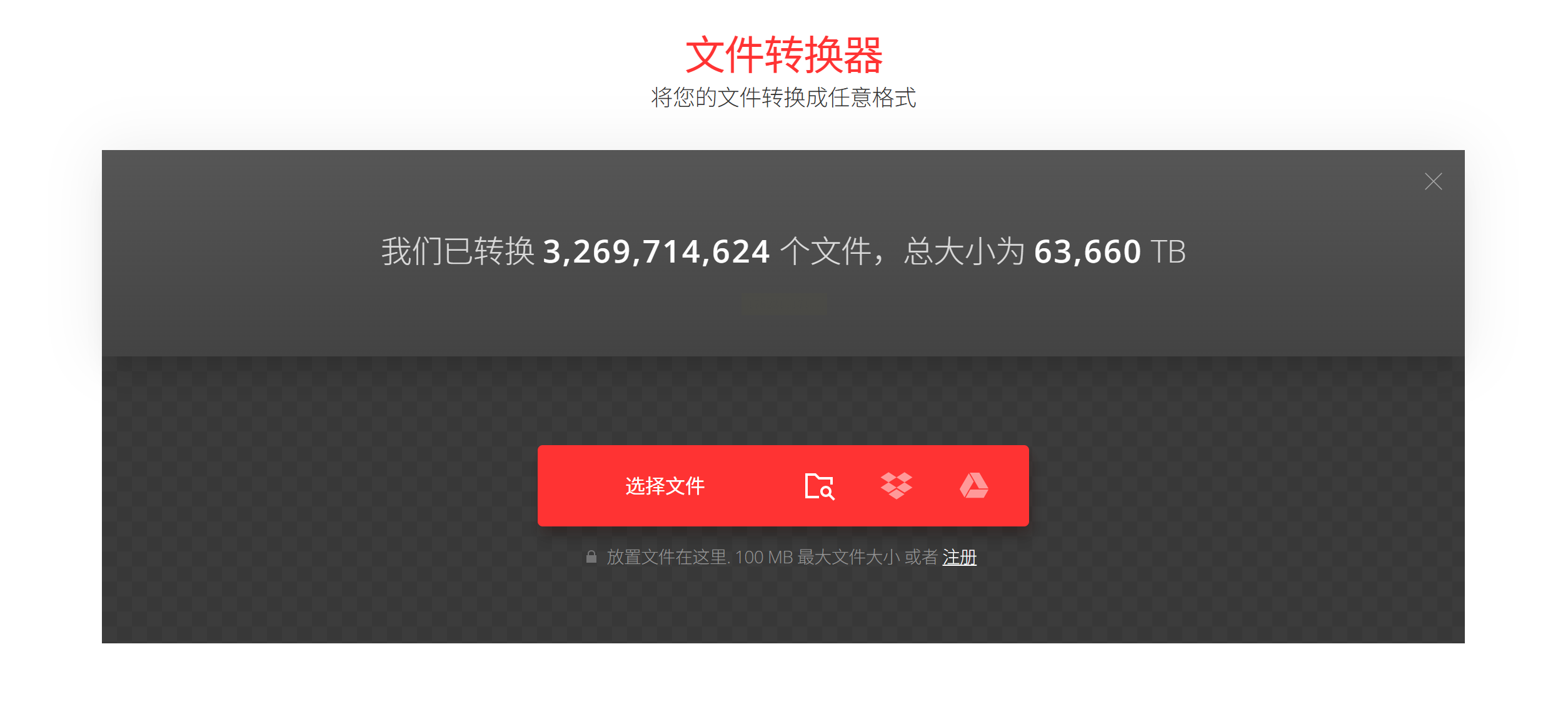
HandBrake作为跨平台开源工具,在视频编码领域享有盛誉,支持几乎所有主流格式转换,且完全免费无广告。
1. 关键特性
- 完全开源免费,无功能限制;
- 支持批量转换和队列管理;
- 提供多种预设(如苹果设备、安卓设备、YouTube等);
- 可自定义视频参数,包括编码器、分辨率、帧率等。
2. 操作步骤
- 导入文件:打开软件后点击"Open Source"按钮选择WebM文件;
- 输出设置:在"Output Settings"区域选择MP4作为输出格式;
- 编码参数:
- 编码器:推荐H.264(兼容广泛)或H.265(高压缩比);
- 质量设置:通过"Constant Quality"模式调节,2-pass编码可获得更优质量;
- 分辨率:选择"Resize"并设置目标分辨率(如1920×1080);
- 输出路径:指定保存位置后点击"Start Encode"开始转换;
- 批量处理:转换完成后可通过"Queue"功能添加更多文件,自动依次处理。
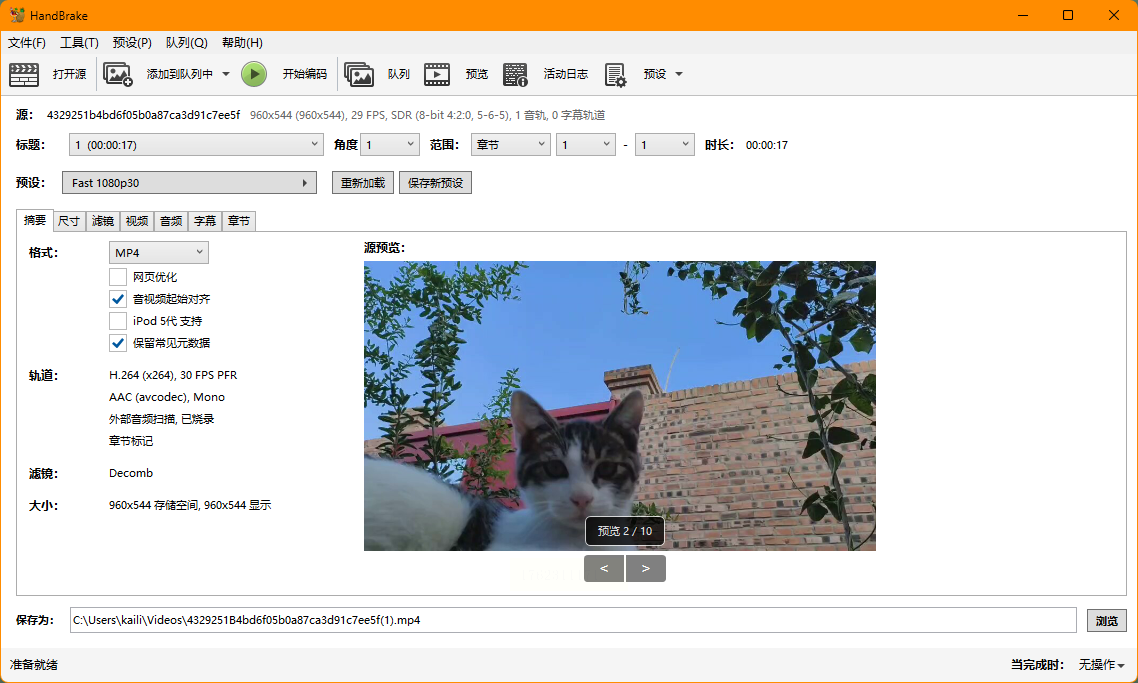
CloudConvert以云端处理和精美界面著称,支持200+格式转换,提供直观的参数调整界面,适合对界面体验有要求的用户。
1. 功能亮点
- 云端处理,本地仅需浏览器操作;
- 支持高级参数配置(如音频采样率、声道数);
- 转换过程中可预览视频片段;
- 转换历史记录自动保存,方便重复操作。
2. 使用流程
- 文件上传:在主界面选择"Convert",上传WebM文件;
- 格式选择:设置输出格式为MP4,可展开"Advanced Settings";
- 参数调整:可自定义视频尺寸、帧率、比特率等;
- 开始转换:点击"Start Conversion",完成后点击下载链接获取MP4文件。
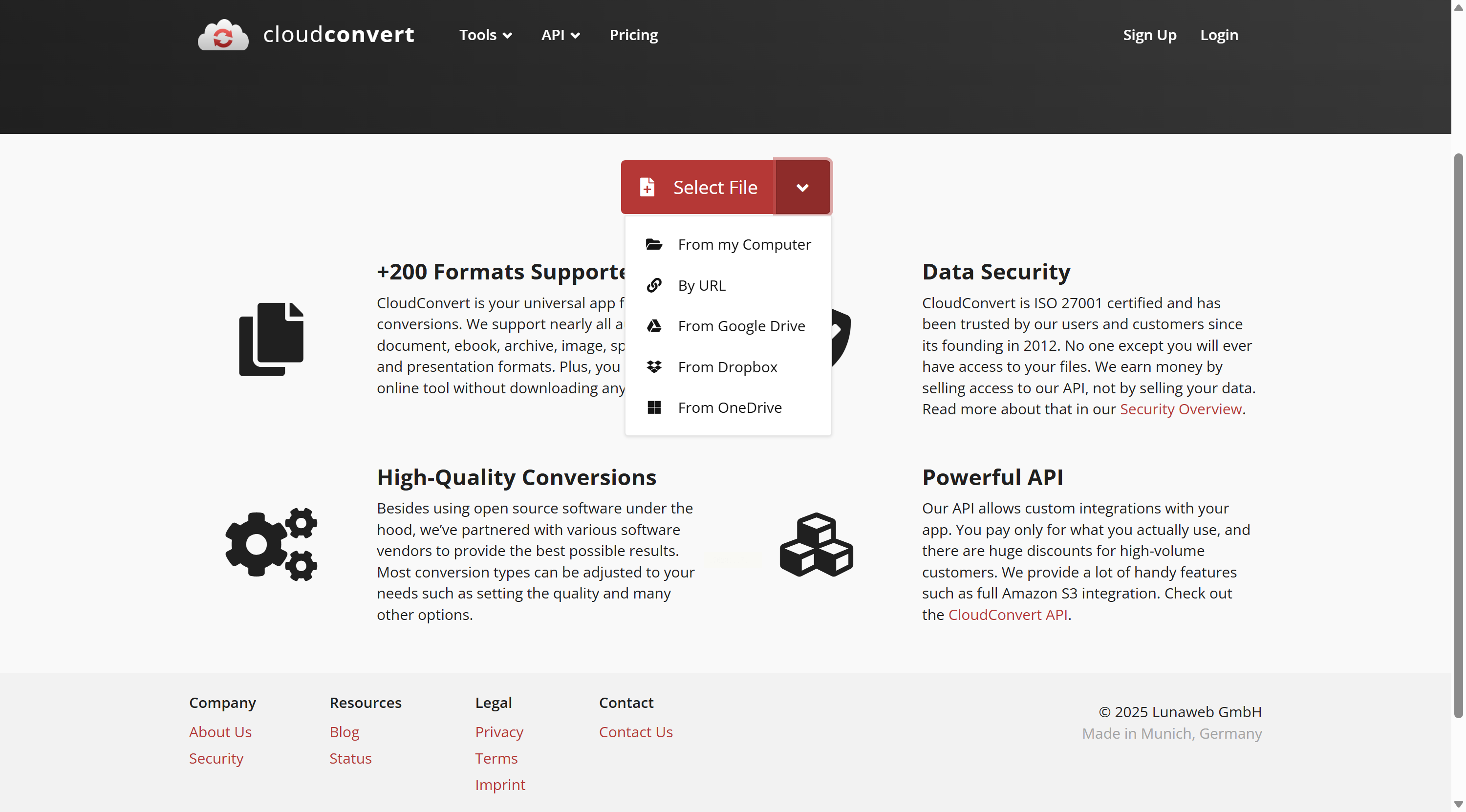
许多用户熟悉的媒体播放器本身就具备视频转换功能,无需额外安装软件,适合临时转换需求。
方案六:VLC Media Player
VLC作为跨平台播放器,不仅支持多种格式播放,还内置强大的视频转换功能,适合日常转换使用。
1. 优势特点
- 完全免费且开源,已安装在多数设备中;
- 转换过程占用资源少,适合低配置电脑;
- 支持多种编码格式,转换参数可精细调整;
- 无需担心版权问题,开源工具无法律风险。
2. 操作步骤
- 打开VLC:启动软件后点击菜单栏"Media",选择"Convert/Save";
- 添加文件:在弹出窗口点击"Add",选择要转换的WebM文件;
- 设置转换参数:
- 点击"Convert"按钮,进入输出设置界面;
- 在"Profile"中选择"Video - H.264 + MP3 (MP4)";
- 自定义输出路径和文件名;
- 如需调整参数,可点击"Settings"修改编码、分辨率等;
- 执行转换:点击"Start"开始转换,进度条显示转换状态;
- 完成验证:转换结束后,通过VLC或其他播放器检查输出文件质量。
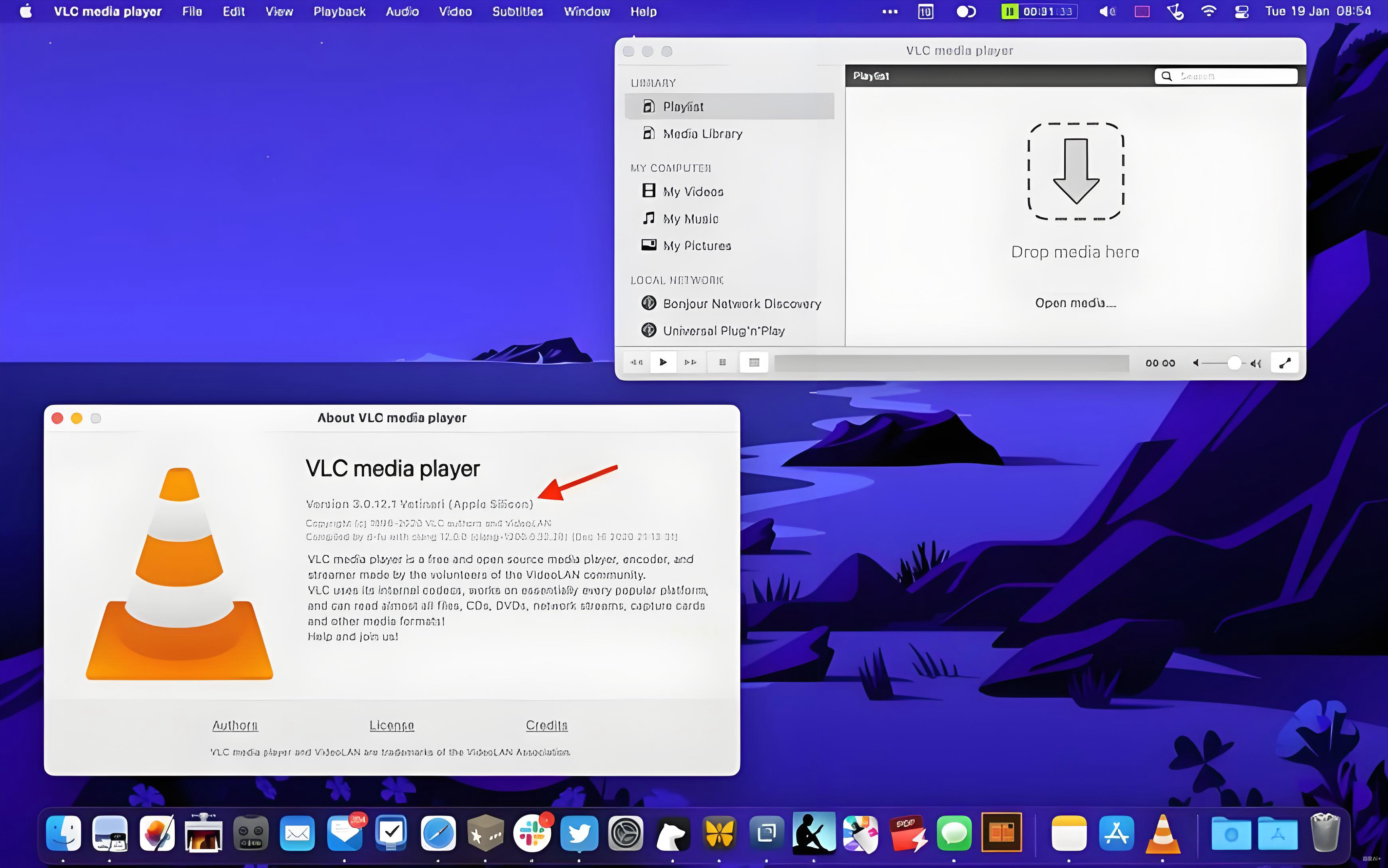
随着数字内容创作的普及,WebM与MP4的格式转换已成为基础技能。无论是追求便捷的新手,还是需要高效处理的专业人士,都能在上述方案中找到合适的工具。选择时应优先考虑场景需求:日常少量转换选图形界面工具,批量处理选专业软件,临时应急选在线工具,开源需求则选择HandBrake或VLC。掌握这些方法,将有效解决格式兼容性问题,让你的视频内容在全平台流畅传播。
如果想要深入了解我们的产品,请到 汇帮科技官网 中了解更多产品信息!
没有找到您需要的答案?
不着急,我们有专业的在线客服为您解答!

请扫描客服二维码